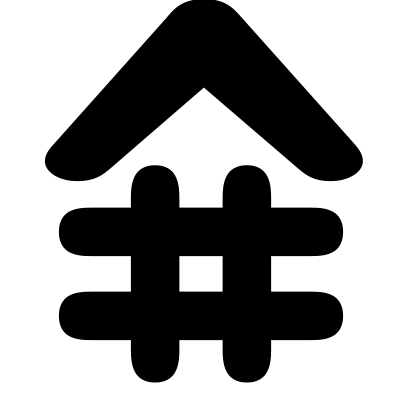Скачайте и установите редактор кода Sublime Text 3. Это отличный лёгкий редактор, который не грузит вашу операционную систему.
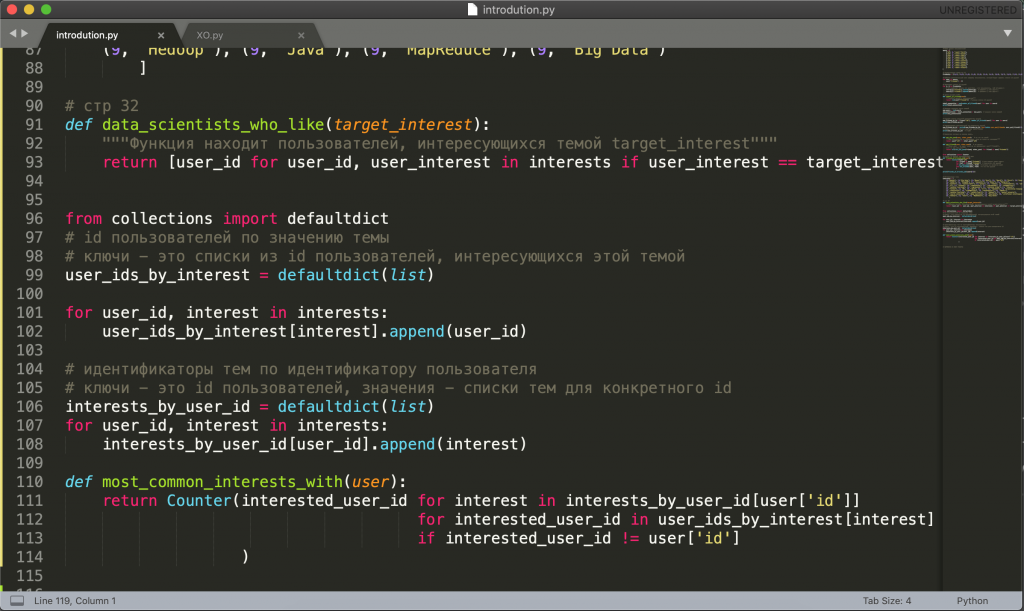
Теперь, после установки редактора, нужно объяснить редактору где находится интерпретатор Python. Если вы не знаете где располагается нужная вам версия Python, то откройте терминал и введите.
type -a python3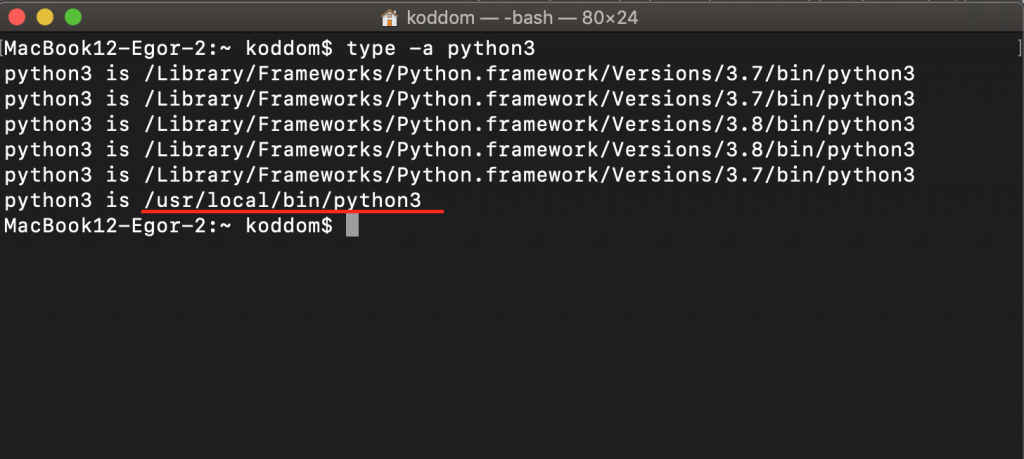
Чтобы найти где располагается Python на Windows потребуется постараться. Рассматриваем в статье устанавливаем python на Windows.
Если никаких дополнительных версий вы не устанавливали, то скорее всего директория будет /usr/local/bin/python3. Откройте Sublime Text и выберите пункты меню tools > build system > new build system.
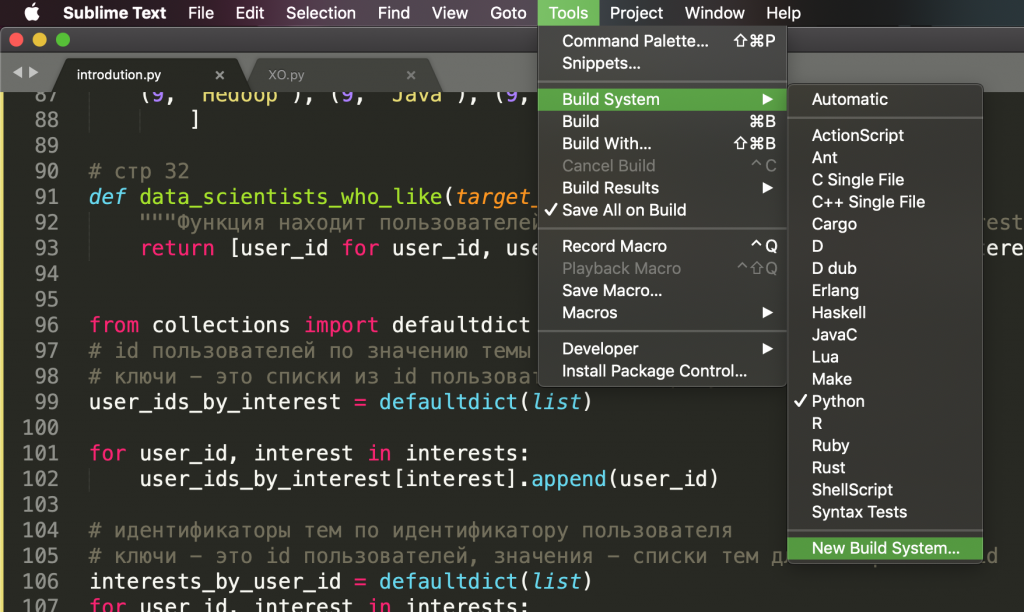
Создастся новый конфигурационный файл. Удалите его содержимое и вставьте следующий код.
{
"cmd":["/usr/local/bin/python3", "-u", "$file"],
}В случае с Windows путь будет другой. *
Этот код приказывает Sublime Text использовать команду python3 вашей системы для запуска текущего открытого файла. Убедитесь в том, что вы правильно указали путь к интерпретатору Python. Далее сохраните файл дав ему имя python3.sublime-build в директории по умолчанию.
Теперь выберите только что сохранённую настройку.
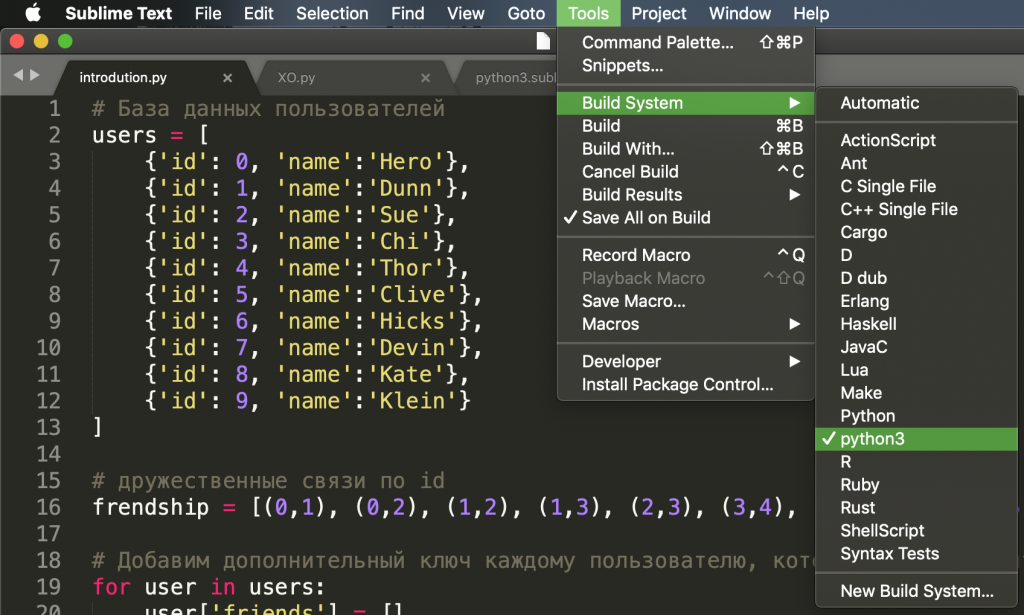
Теперь вы можете запускать свои программы прямо в редакторе, просто нажмите cmd+B.